下面的文章將向Mac用戶展示三種實用的解決方案,用於修復SD卡的不顯示問題。並且可以幫助您在Mac上不顯示的SD卡上救援任何基本檔案!
將SD卡連接到Mac
連接到Mac系統的任何外部裝置都會出現在Mac的Finder中。因此,如果連接到Mac的SD卡未顯示,則檔案系統損壞、病毒攻擊、SD卡未正確插入或SD卡物理損壞可能是導致此問題的主要原因。如果要具體確定原因,則需要執行一些簡單的檢查或實際解決方案以有效解決問題。
對SD卡執行簡單檢查
讓我們先嘗試一些簡單的檢查,因為有時可以通過簡單的技巧解決問題!
1、用乾布將SD卡的USB口擦拭乾淨,以確保清潔後沒有污垢或灰塵。
2、嘗試將SD卡連接到Mac電腦其他USB插槽。
3、如果您使用的是microSD,請確保其沒有被鎖定。
4、確保將SD卡正確連接到SD卡插槽。
這些檢查大多數都可以解決SD卡未出現Mac問題的問題,但如果仍然不能解決Mac上顯示SD卡的問題,則您必須首先使用Mac檔案救援軟體從SD卡救援檔案,因為下面的實際解決方案可能會導致檔案丟失。
從SD卡救援檔案
我們強烈建議使用Mac版Bitwar Data Recovery軟體救援未正常顯示的SD卡上的檔案。Bitwar Data Recovery軟體以其強大高效的功能從SD卡中救援任何檔案。此外,它提供100%乾淨的救援結果,以從內部或外部存儲中檢索檔案。請安裝這個強大的軟體後按照此處的指導步驟從SD卡還原檔案:
步驟1:啟動Bitwar Data Recovery軟體,然後將SD卡連接到Mac。從分區列表中選擇SD卡,然後單擊下一步。
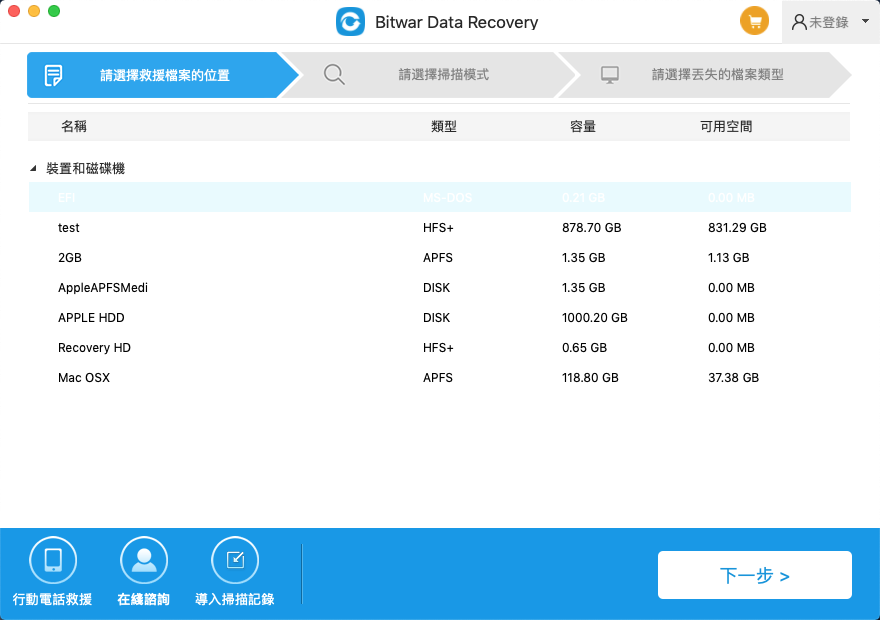
步驟2:選擇快捷的「快速掃描」模式和要救援的檔案格式,然後單擊「掃描」按鈕讓程式開始掃描。
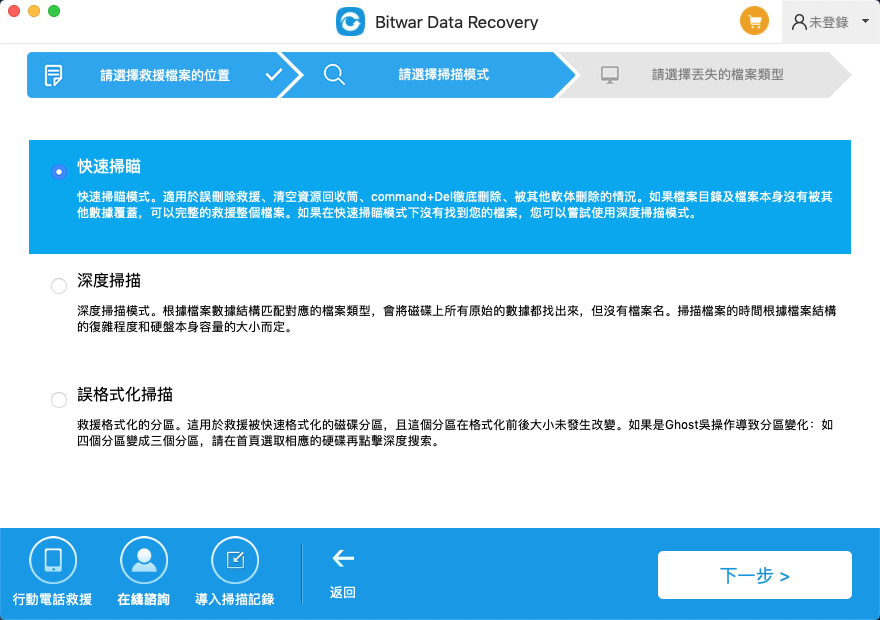
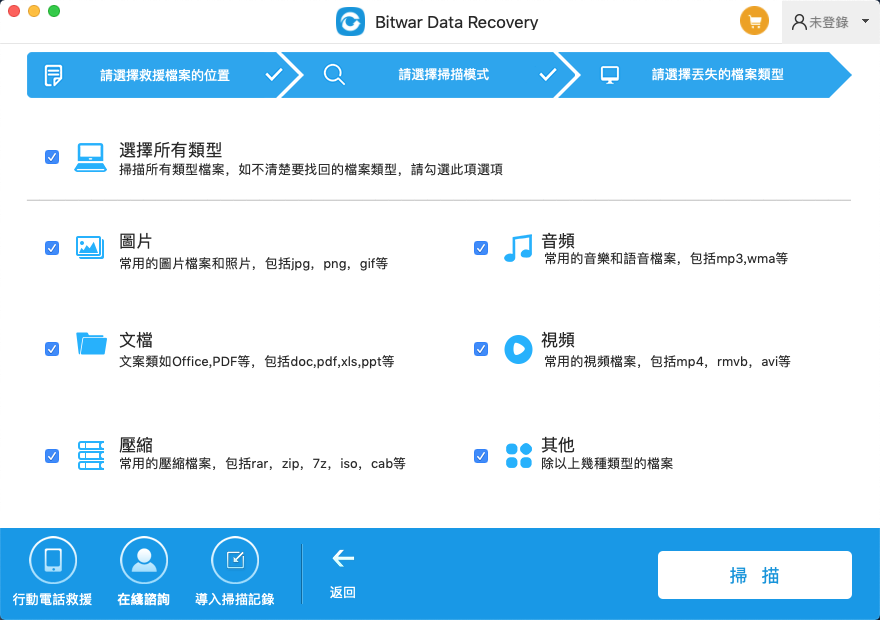
步驟3:預覽救援工具的掃描結果,然後單擊「復原」按鈕開始救援檔案。注意:請確保不要將檔案保存回同一SD卡,以防止檔案被覆蓋!
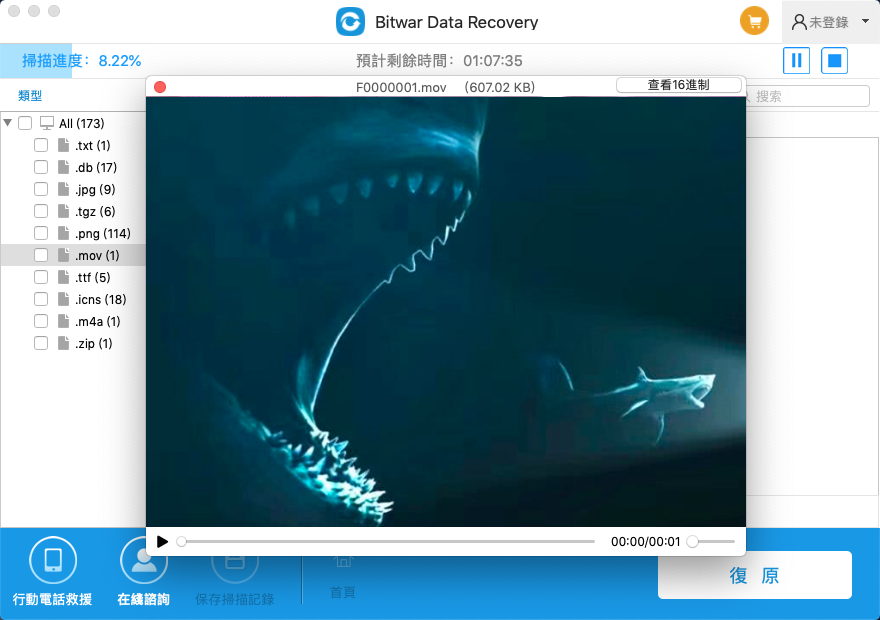
解決Mac上SD卡不顯示問題的實用解決方案
從SD卡備份或救援檔案後,請按照以下解決方案解決Mac問題。
解決方案1:更改外部磁碟設定
步驟1:在Mac上打開Finder,然後從菜單中選擇「Preferences(偏好設定)」。
步驟2:在[General(一般)]標籤中,勾選[External Disks(外部磁碟)]選項。
第3步:檢查SD卡是否已連接並顯示出來。
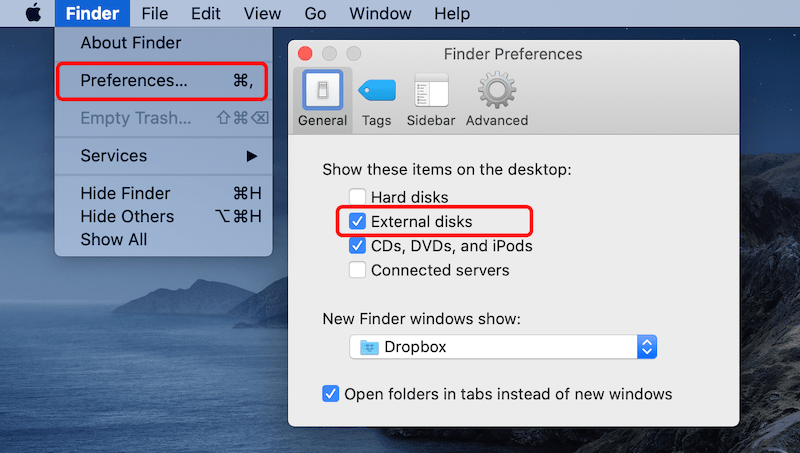
解決方案2:Finder
步驟1:進入Finder,然後再次選擇「Preferences(偏好設定)」。
第2步:轉到「Sidebar(邊欄)」選項卡,然後選中「Locations(位置)」菜單下面的「External Disks(外部磁碟機)」選項。
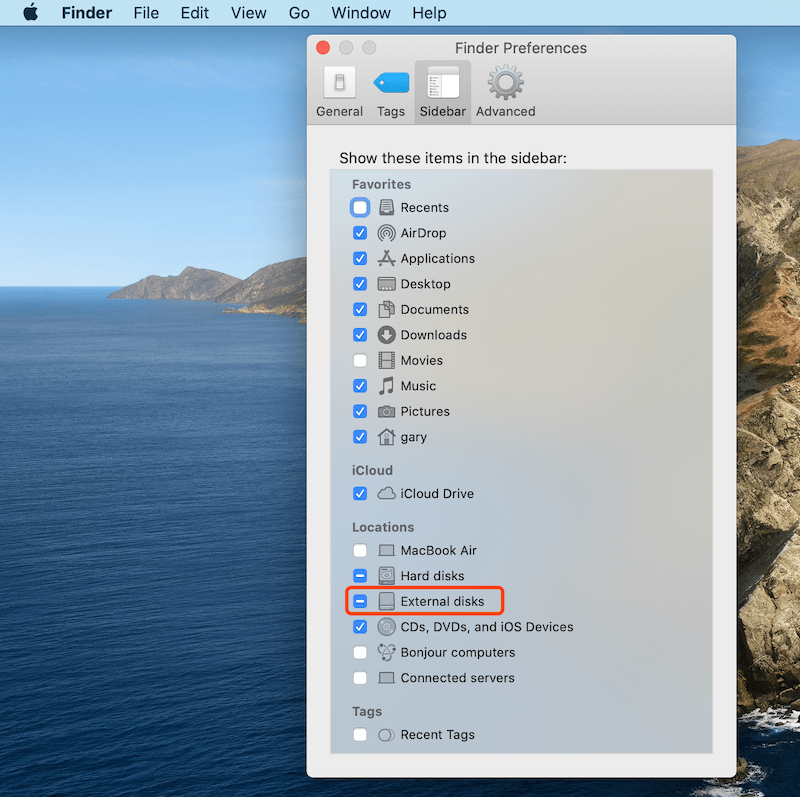
步驟3:最後,再次打開Finder,並檢查SD卡是否在Finder側欄中顯示。
解決方案3:Disk Utility磁碟實用程式
假設Finder現在無法修復顯示Mac問題的SD卡,那麼您將需要使用「Disk Utility(磁碟工具)」來完成這項工作。轉到Launchpad,然後單擊Others。之後,您將面臨兩種情況,每種情況都有不同的解決方法。
情況1:SD卡未顯示在Disk Utility
磁碟工具中的側欄將使您可以查看Mac上的所有volumes和disks。因此,您需要按照以下步驟在「Disk Utility(磁碟工具)」中顯示SD卡:
步驟1:在Mac上啟動Disk Utility。
第2步:從頂部菜單中選擇View。
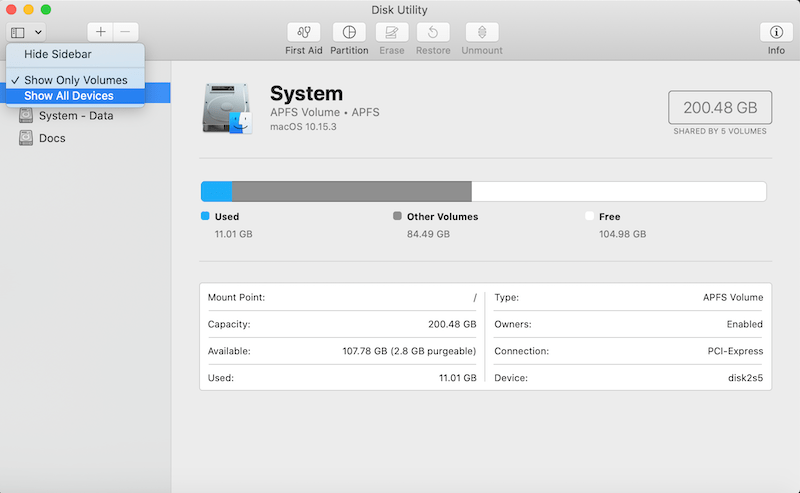
步驟3:點擊Show all Devices(顯示所有裝置)以顯示SD卡。
這樣做之後,如果Finder仍然沒有出現外部裝置,則可以重新啟動Mac並轉到「Disk Utility(磁碟工具)」以再次檢查。
情況2:在磁碟工具中已卸載或變灰的SD卡上使用First Aid
步驟1:再次打開Disk Utility,然後轉到Others。
步驟2:選擇SD卡,然後從工具欄中點擊First Aid(急救)。
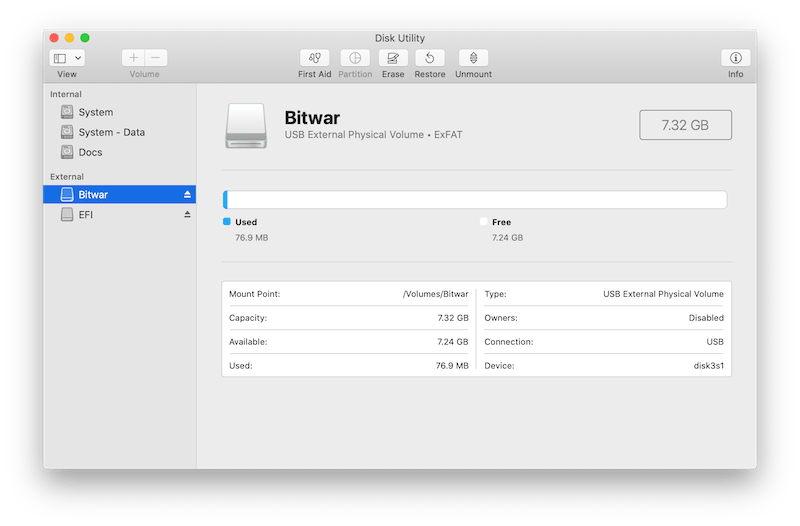
步驟3:耐心等待該過程完成。
立即解決Mac上SD卡不顯示問題!
在大多數情況下,許多連接到Mac系統的外部裝置都有不顯示的問題。但是一般情況下,使用本文的解決方案與上面的簡單檢查相關聯,即可輕鬆解決Mac上未顯示的SD卡。不過,在執行解決方案之前,我們更擔心您的SD卡不顯示的檔案無法使用,因此,請使用支持Mac的Bitwar Data Recovery在解決問題之前救援永久丟失的檔案!







